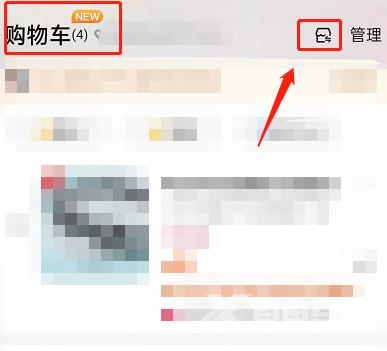淘宝购物车商品怎么分组 1、首先打开淘宝app,点击购物车图标,接着点击 右上角的模式切换图标 。 2、然后需要点击我知道了。 3、然后我们将自己需要加入分组的宝贝向左滑动, 点

1、首先打开淘宝app,点击购物车图标,接着点击右上角的模式切换图标。
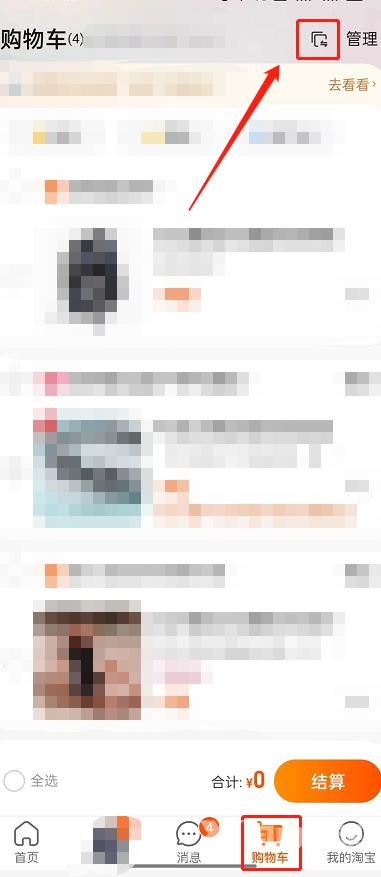
2、然后需要点击我知道了。
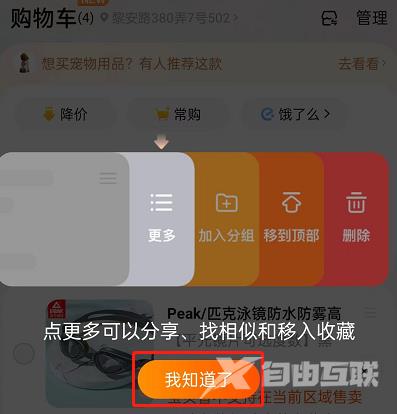
3、然后我们将自己需要加入分组的宝贝向左滑动,点击加入分组选项。
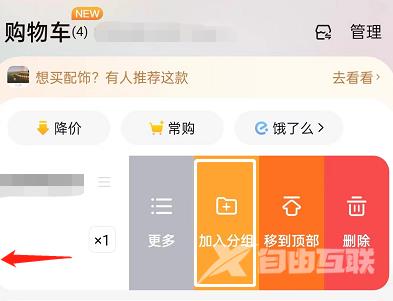
4、紧接着点击创建按键。
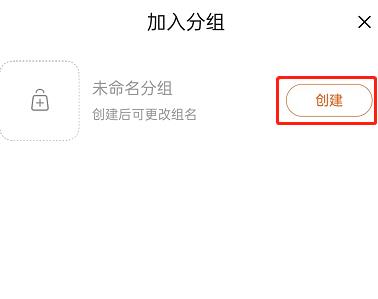
5、先设置好分组名称,然后勾选商品,点击确定添加即可。
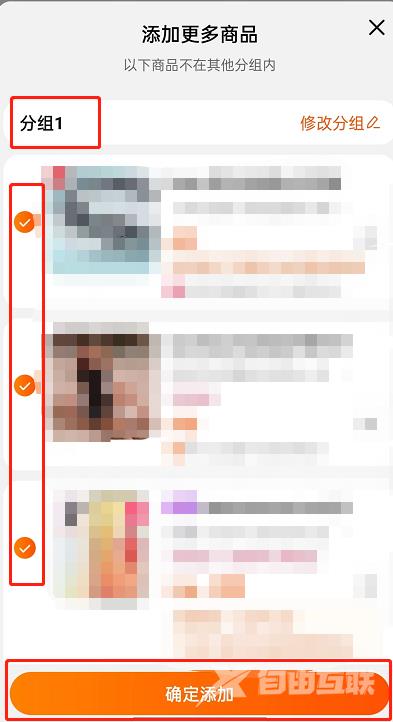
6、最后创建分组完成之后,还可以进行移到顶部、添加商品、取消分组等具体操作。
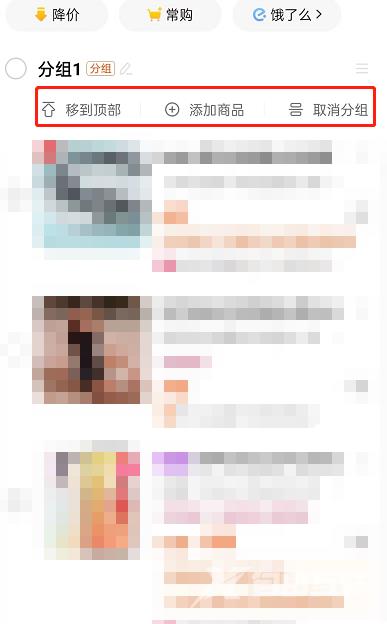
1、首先需要我们打开淘宝app。
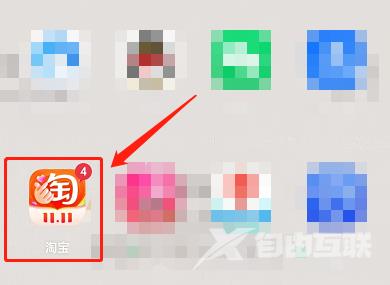
2、然后在弹出的界面里选择点击购物车。
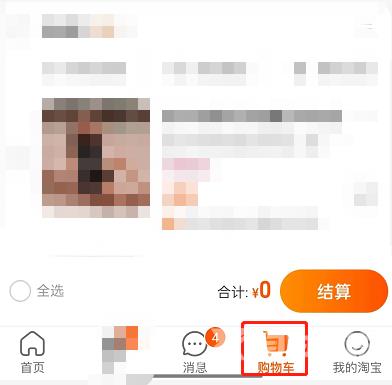
3、接着找到并点击右上角转换图标的选项。
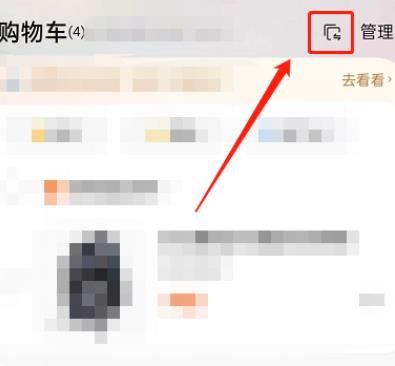
4、最后购物车右上角会显示new图标即新版购物车模式,我们点击右上角转换图标即可切换回去。